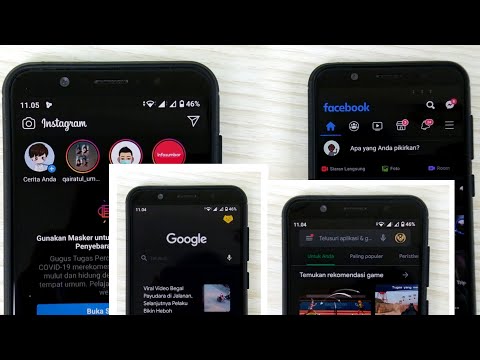imo.im adalah perkhidmatan pesanan segera berasaskan web yang membolehkan pengguna menyambung ke beberapa rangkaian pesanan segera pihak ketiga dan berkomunikasi melalui sembang yang terdiri daripada teks, video, dan suara. Perkhidmatan pesanan pihak ketiga yang kini disokong oleh perkhidmatan tersebut termasuk Google Talk, AIM, Myspace, ICQ, Yahoo Messenger, Skype, dan Facebook. Proses pendaftaran dan pendaftaran pengguna memerlukan akaun yang ada dengan salah satu perkhidmatan pesanan pihak ketiga yang disokong. Artikel ini akan mengajar anda cara menghubungkan akaun anda dari perkhidmatan pesanan yang disokong dengan akaun imo.im anda.
Langkah-langkah

Langkah 1. Pergi ke laman web imo untuk log masuk menggunakan salah satu perkhidmatan pesanan bersepadu yang disokong
Imo.im pada masa ini hanya membenarkan anda log masuk menggunakan nama pengguna dan kata laluan yang dikaitkan dengan salah satu daripada beberapa perkhidmatan pihak ketiga yang disokong. Ketahui cara log masuk ke imo.im.

Langkah 2. Klik butang "Tambah Akaun" di sudut kanan atas skrin anda

Langkah 3. Pilih salah satu perkhidmatan pesanan pihak ketiga yang disokong yang ingin anda pautkan ke perkhidmatan pesanan imo
(Catatan: Akaun yang anda gunakan untuk masuk ke perkhidmatan imo pada mulanya sudah dipautkan ke akaun imo anda.

Langkah 4. Log masuk menggunakan nama pengguna / e-mel dan kata laluan yang berkaitan dengan akaun anda untuk perkhidmatan pihak ketiga yang anda pilih

Langkah 5. Klik butang "Login" untuk menyelesaikan proses dan menambah akaun

Langkah 6. Klik butang "Pautkan akaun" di sudut kanan atas skrin anda
(Catatan: Butang ini hanya akan muncul setelah dua atau lebih akaun ditambahkan ke akaun imo anda.) Memautkan akaun membolehkan anda masuk secara automatik ke semua perkhidmatan tambahan anda sambil hanya menggunakan satu untuk masuk ke perkhidmatan imo.
Petua
-
Menetapkan status anda di bahagian atas akaun imo anda akan menetapkan status anda untuk semua perkhidmatan pesanan pihak ketiga yang telah anda tambahkan ke akaun anda.